के संबंध में बहुत चर्चा हुई हैआगामी विंडोज 8 लीक हुए स्क्रीनशॉट और नए फीचर अटकलों के साथ। अब एक नया स्किन पैक बनाया गया है, जिसमें विंडोज 8 के कई अपेक्षित फीचर हैं। इसमें लीक किए गए स्क्रीनशॉट और तीसरे पक्ष के एप्लिकेशन को पसंद की जाने वाली दृश्य शैलियाँ हैं जिन्हें उपयोगकर्ताओं को अपेक्षित विंडोज 8 सुविधाओं के साथ प्रदान करने के लिए विकसित किया गया है। तो अगर आप आज विंडोज 8 स्किन और कम संख्या में फीचर्स पाना चाहते हैं, तो आजमाएं 7 के लिए 8 स्किन पैक.
ध्यान दें: कृपया ध्यान रखें कि इस तरह के परिवर्तनपैक को अनइंस्टॉल करना मुश्किल है और अक्सर एक सिस्टम रिस्टोर पॉइंट बदलावों को वापस नहीं करेगा। 8SkinPackFor7 स्थापित करने से पहले, सुनिश्चित करें कि आप परिवर्तनों (यदि आवश्यक हो) को वापस करने के लिए अपने कंप्यूटर का बैकअप लें। इसके अलावा, सुनिश्चित करें कि UAC (उपयोगकर्ता खाता नियंत्रण) अक्षम है।
परिवर्तन पैक स्थापित करते समय, आप करेंगेUXTheme पैच, फ़ाइलें और अतिरिक्त आइटम (जैसे वॉलपेपर, दृश्य शैली, तृतीय पक्ष सॉफ़्टवेयर, आदि) को स्थापित करने के विकल्प के साथ प्रस्तुत किया जाए। जारी रखने के लिए आप इन सभी या कुछ विकल्पों का चयन कर सकते हैं। उदाहरण के लिए, आप एक स्क्रीनसेवर, वॉलपेपर, या कुछ तृतीय-पक्ष सॉफ़्टवेयर स्थापित करने में रुचि नहीं रख सकते हैं। इन आइटम्स को अनचेक करने के लिए, आप विकल्पों का विस्तार कर सकते हैं, लेकिन फाइल और एक्स्ट्रा विकल्पों से आइटम अचयनित करने के लिए + साइन पर क्लिक करें। पर क्लिक करें इंस्टॉल करें I स्थापना प्रक्रिया शुरू करने के लिए।
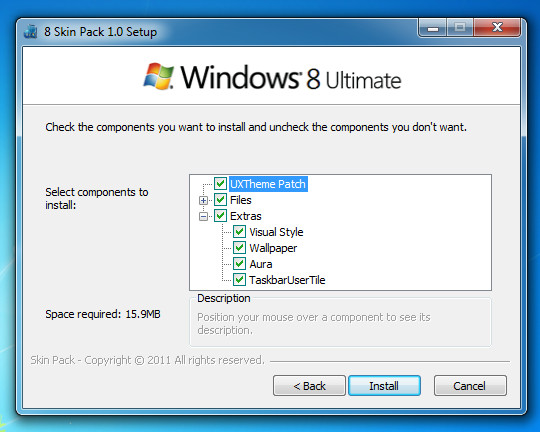
यह आपके विंडोज 7 ऑपरेटिंग सिस्टम पर चयनित घटकों को स्थापित करेगा। स्थापना पूर्ण होने के बाद, परिवर्तनों को प्रभावी करने के लिए अपने सिस्टम को रिबूट करें।
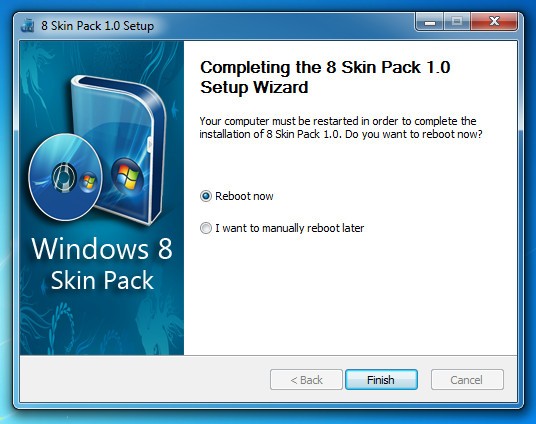
सिस्टम रिबूट होने के बाद, आपके सिस्टम को थर्ड पार्टी सॉफ्टवेयर जैसे ऑरा और टास्कबार यूजर टाइल के साथ स्टाइलिश नया रूप मिलेगा।
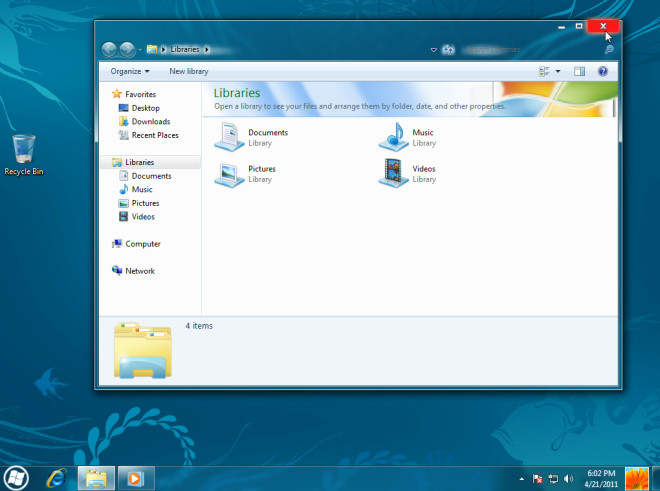
डाउनलोड 8 स्किन पैक (32 बिट)
डाउनलोड 8 स्किन पैक (64 बिट)













टिप्पणियाँ